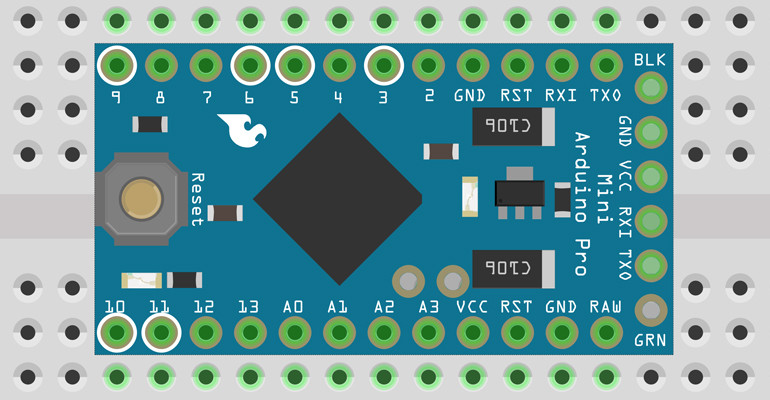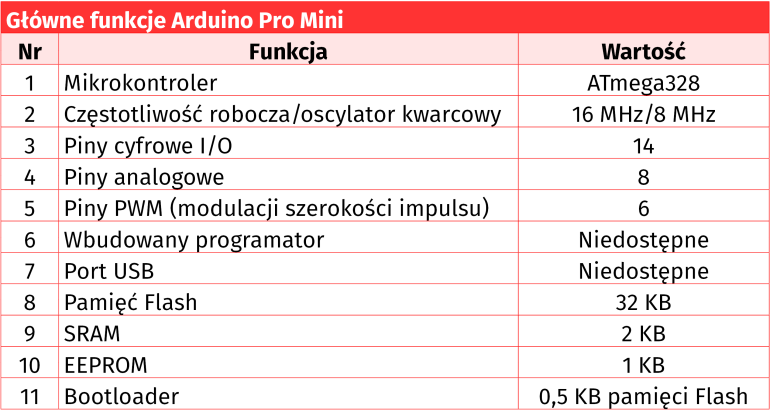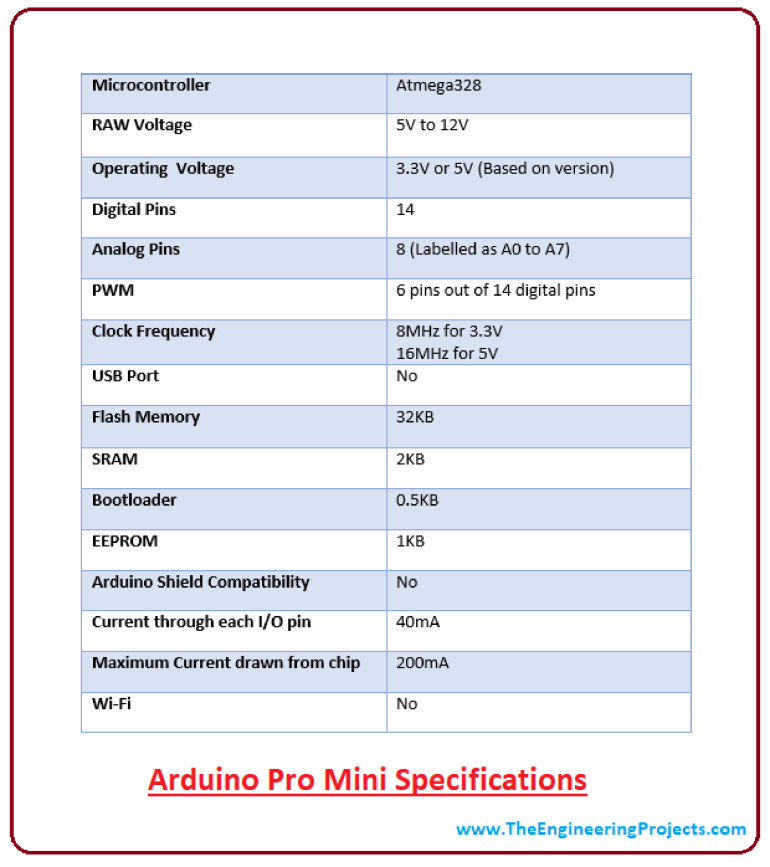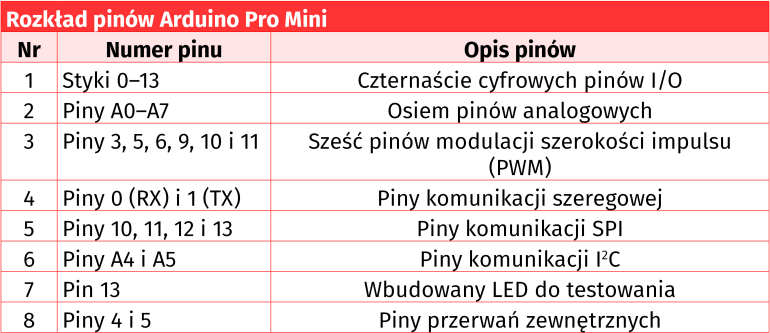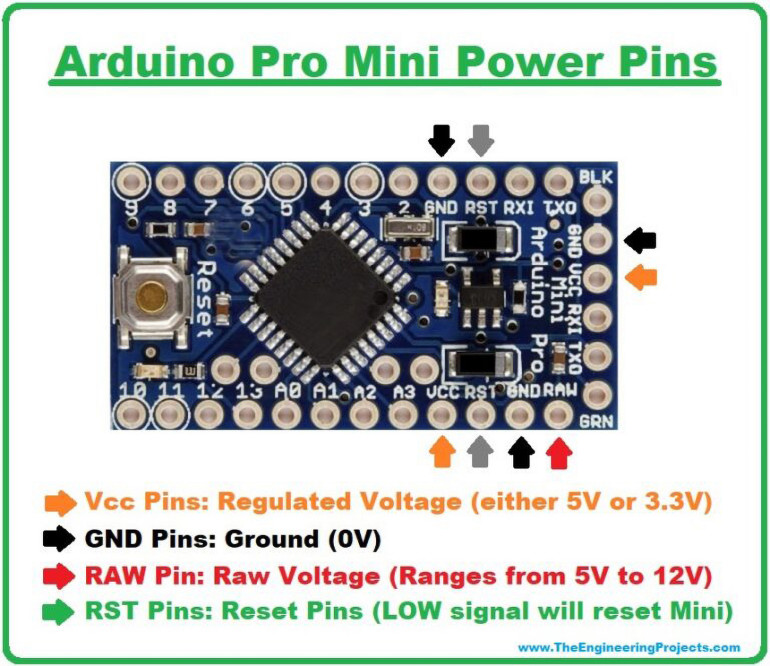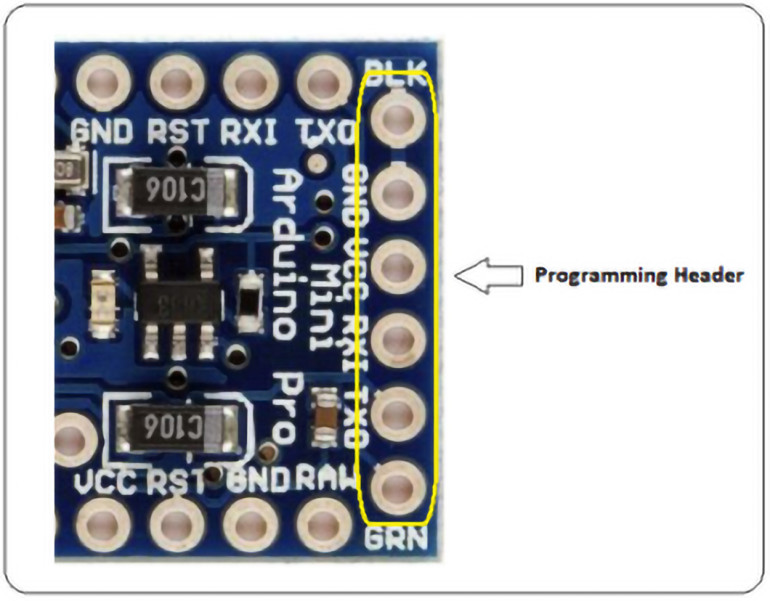Witajcie Przyjaciele! Mam nadzieję, że macie się dobrze. Dzisiaj przedstawię wam szczegółowe wprowadzenie do Arduino Pro Mini. Jest to płytka z mikrokontrolerem opracowana przez Arduino.cc i oparta na mikrokontrolerze Atmega328.
Arduino Pro Mini jest dość podobne do Arduino UNO pod względem ogólnej funkcjonalności, jednak główna różnica polega na rozmiarze i wbudowanym programatorze. Arduino Pro Mini jest bardzo małe i nie posiada wbudowanego programatora oraz portu USB. Arduino Uno posiada dwa wbudowane regulatory napięcia (5 V i 3,3 V), natomiast Arduino Pro Mini posiada jeden regulator napięcia.
Dostępne są dwie wersje Arduino Pro Mini, pierwsza z nich pracuje przy napięciu 5 V i częstotliwości 16 MHz, natomiast druga przy napięciu 3,3 V pracuje z częstotliwością 8 MHz.
Płytki Arduino są głównie wykorzystywane do tworzenia projektów z zakresu automatyki, robotyki, systemów wbudowanych i innych projektów elektronicznych. Płytki te zostały opracowane z zamiarem zapewnienia łatwego połączenia sprzętu i oprogramowania, które zapewniają szybką ścieżkę dla osób bez wykształcenia technicznego.
W dzisiejszym poradniku omówię wszystko, co jest związane z Arduino Pro Mini, abyś nie musiał przekopywać się przez internet i znalazł wszystkie informacje w jednym miejscu. Zaczynajmy.
Arduino Pro Mini - wprowadzenie
Arduino Pro Mini jest kompaktową, niewielką płytką z mikrokontrolerem, opracowaną przez Arduino.cc i wyposażoną w mikrokontroler Atmega328 wbudowany w płytkę.
Płytka ta jest dostarczana z czternastoma cyfrowymi pinami I/O z czego sześć pinów jest wykorzystywane do zapewnienia wyjścia PWM.
Rozkład pinów Arduino Pro Mini zawiera również osiem pinów analogowych.
Wielkość Arduino Pro Mini to 1/6 wielkości Arduino Uno, więc jest dość małe w porównaniu do Arduino Uno.
W zależności od napięcia pracy, Arduino Pro Mini występuje w dwóch typach:
- Napięcie robocze 5,0 V, Oscylator kwarcowy: 16 MHz, Regulator napięcia: KB33.
- Napięcie robocze 3,3 V, Oscylator kwarcowy: 8 MHz, Regulator napięcia: KB50.
W celu zmniejszenia rozmiaru, port USB i wbudowany programator zostały usunięte z Arduino Pro Mini, więc po wgraniu kodu możesz po prostu umieścić go w swojej aplikacji (dlatego też nazywany jest aplikacyjnym).
Oficjalne oprogramowanie Arduino o nazwie Arduino IDE (Integrated Development Environment – Zintegrowane środowisko programistyczne) jest używane do pisania i wgrywania kodu programistycznego. Kod, który piszemy, aby zaprogramować płytkę, nazywany jest szkicem (ang. Sketch).
Arduino Pro Mini posiada również przycisk Reset oraz mały LED podłączony do pinu numer 13.
Arduino Pro Mini - rodzaje pamięci wbudowanej
Arduino Pro Mini posiada trzy rodzaje wbudowanych pamięci:
- Pamięć Flash o pojemności 32 KB, z czego 0,5 KB jest wykorzystywane przez kod bootloadera.
- SRAM o pojemności 2 KB.
- EEPROM o pojemności 1 KB.
Teraz pozwólcie, że przedstawię wam krótki przegląd tych pamięci, wyjaśniłem je szczegółowo tutaj: Co to jest mikrokontroler?
Pamięć Flash jest pamięcią nieulotną i służy do przechowywania kodu programującego. Ponieważ jest to pamięć nieulotna, przechowuje informacje nawet w przypadku utraty połączenia z zasilaniem.
SRAM (Static Random Access Memory) zwykle określana jako pamięć RAM jest pamięcią ulotną i służy do przechowywania danych tymczasowych, czyli zmiennych. Traci dane, jeśli odetniemy zasilanie.
EEPROM jest pamięcią półulotną i może być kasowana przez programowanie.
Arduino Pro Mini - specyfikacja
Tutaj podzieliłem się kilkoma dodatkowymi specyfikacjami i funkcjonalnościami Arduino Pro Mini.
Ta płytka nie jest dostarczana z już przylutowanymi złączami, co daje ci elastyczność w lutowaniu złączy w dowolny sposób, w oparciu o wymagania i przestrzeń dostępną dla twojego projektu.
Na płytce znajduje się tylko jeden stabilizator napięcia 3,3 V lub 5 V w zależności od wersji płytki.
Oznaczenia na regulatorze napięcia określają wersję płytki, np. KB33 reprezentuje wersję 3,3 V, a KB50 wersję 5 V. Wersja płytki może być jednak również określona poprzez pomiar napięcia pomiędzy Vcc a GND.
Zabezpieczenie nadprądowe to kolejna funkcja dostępna w Arduino Pro Mini.
Poniższy rysunek przedstawia specyfikację płytki.
Teraz przyjrzyjmy się szczegółowo rozkładzie pinów w Arduino Pro Mini:
Arduino Pro Mini - rozkład pinów
Jak wiemy, każdy pin mikrokontrolera ma przypisane wiele funkcji.
W poniższej tabeli podzieliłem się kluczowymi punktami schematu pinów Arduino Pro Mini oraz przypisanymi do nich funkcjami:
Poniżej znajduje się schemat rozkładu pinów Arduino Pro Mini:
Piny zasilania Arduino Pro Mini
VCC: Rozkład pinów Arduino Pro Mini składa się z dwóch pinów Vcc. Podaje on napięcie regulowane tj. 5 V lub 3,3 V w zależności od typu płytki.
GND: Trzy piny GND (masa) są również zawarte na płytce.
RAW. Ten pin służy do podawania surowego napięcia na płytkę. Do zasilania można podłączyć zewnętrzny zasilacz o napięciu od 5 V do 12 V.
Reset Płytka Pro Mini wyposażona jest w dwa piny Reset, które przydają się, gdy płytka zawiesi się w środku działającego programu. Ustawienie tych pinów na LOW spowoduje zresetowanie płytki.
Na poniższym rysunku zaznaczyłem wyprowadzenia pinów zasilania w Arduino Pro Mini:
Piny gniazda programującego (header)
Gniazdo programowania (header): Z tymi pinami połączony jest sześciopinowy programator FTDI, który służy do wgrywania kodu programującego na płytkę Pro Mini.
Piny I/O Arduino Pro Mini
Piny cyfrowe: Arduino Pro Mini posiada czternaście cyfrowych pinów I/O oznaczonych od 0 do 13, gdzie pin 0 to RX1, a pin 1 to TX0.
Piny analogowe: Posiada on osiem pinów analogowych oznaczonych od A0 do A7. Piny te są używane do wprowadzania sygnałów analogowych i mają całkowitą rozdzielczość 10 bitów.
Na poniższym rysunku piny cyfrowe otoczyłem kolorem zielonym, a piny analogowe kolorem pomarańczowym:
Piny komunikacyjne Arduino Pro Mini
Arduino Pro Mini obsługuje trzy protokoły komunikacyjne do transmisji danych z innymi urządzeniami peryferyjnymi tj. czujnikami, rejestrami itp. i są one nazwane:
- Protokół szeregowy,
- Protokół I2C,
- Protokół SPI (Serial Peripheral Interface).
Piny TXD & RXD: Piny te są używane do komunikacji szeregowej. TXD reprezentuje transmisję danych szeregowych, podczas gdy RXD służy do odbioru danych. Kod jest również przesyłany przez protokół szeregowy.
Piny SPI: Cztery piny 10 (SS), 11 (MOSI), 12 (MISO) i 13 (SCK) służą do komunikacji poprzez protokół SPI.
Piny I2C: Dwa piny (A4 i A5) są wykorzystywane do rozwijania komunikacji I2C. A4 to linia danych szeregowych (SDA), która przechowuje dane, a A5 to linia zegara szeregowego (SCL), która zapewnia zegar synchronizujący dane.
Inne wyprowadzenia
PWM Na płytce znajduje się sześć cyfrowych pinów oznaczonych jako 3, 5, 6, 9, 10 i 11, które zapewniają PWM (modulacja szerokości impulsu).
Przerwania zewnętrzne Dostępne są dwa zewnętrzne przerwania o nazwach T0 (na pinie 4) i T1 (na pinie 5). Są one również znane jako przerwania sprzętowe.
Arduino Pro Mini vs inne płytki Arduino
Większość płytek Arduino jest wyposażona w port USB, który służy do przesyłania programu z komputera do płytki. Jednak w przypadku Arduino Pro Mini, wszystkie obwody USB zostały usunięte, aby uczynić je tak kompaktowym i małym, jak to tylko możliwe. Płytkę można zaprogramować za pomocą przewodu USB z konwerterem szeregowym. Moduł szeregowy USB FT232RL jest bardzo poręczny i zalecany do programowania tej płytki. Sześciopinowe złącze FTDI może być podłączone do konwertera USB na port szeregowy, który zapewnia zasilanie USB.
Jeśli pracowałeś już na płytce Arduino Uno, to nie ma potrzeby kupowania konwertera USB na kabel szeregowy, ponieważ możesz zaprogramować Pro Mini za pomocą płytki Uno. Upewnij się, że wersja Pro Mini, na której pracujesz, posiada regulację 5 V, ponieważ pracuje z częstotliwością 16 MHz, tak jak płytka Arduino Uno. Programowanie twojej płytki Pro Mini 3,3 V nie będzie kompatybilne z płytką Arduino Uno, przez co programowanie wersji 3,3 V płytki Pro Mini będzie bardzo trudne.
Kolejną istotną różnicą, która czyni to urządzenie wyjątkowym, jest współczynnik kształtu (form factor).
Pro Mini posiada bardzo małe i kompaktowe rozmiary, co sprawia, że urządzenie to nadaje się do większości zastosowań. Ale mały rozmiar ma jedno ograniczenie, mianowicie nie jest kompatybilny z Arduino Shields (nakładkami), chyba że podłączysz płytkę do Arduino Shield.
Konfiguracja Arduino Pro Mini
Po pierwsze, musisz zainstalować na swoim komputerze oprogramowanie Arduino IDE, które jest oficjalnym oprogramowaniem używanym do programowania płytek Arduino.
Podłącz płytkę z konwerterem USB na Serial (moduł szeregowy FTDI), który służy do przenoszenia programu z komputera na płytkę.
Napisz program w programie IDE w języku C.
Do wgrania kodu nie jest wymagana osobny programator. Możesz nagrać kod bezpośrednio w oprogramowaniu IDE i przenieść go na płytkę.
Po wgraniu programu do płytki, następnym krokiem jest jej zasilenie, aby była kompatybilna z twoim projektem.
Oprócz użycia modułu szeregowego FTDI, istnieją dwa sposoby na zasilenie płytki. Możesz zasilać płytkę przez RAW ustawiając zakres napięcia dowolnie pomiędzy 5 V a 12 V. Będzie on automatycznie regulowany do 3,3 V w zależności od wersji płytki. Jeśli jednak twój projekt posiada regulowane napięcie 3,3 V, wtedy możesz podłączyć je bezpośrednio do pinu Vcc płytki. Upewnij się, że wersja płytki to KB33, która pracuje pod napięciem 3,3 V, wersja KB50 będzie pracować pod napięciem 5 V.
Te dwa sposoby zasilania są przydatne, gdy odłączyliśmy płytkę od komputera i już wypaliliśmy program za pomocą modułu FTDI.
Zastosowania Arduino Pro Mini
Istnieje wiele zastosowań płytek Arduino, ale niewielkie rozmiary i łatwość użycia sprawiają, że Arduino Pro Mini wyróżnia się na tle innych, szczególnie tam, gdzie istotne są wymagania dotyczące przestrzeni w projekcie.
- Zastosowania IoT
- Systemy wbudowane
- Automatyka domowa
- Systemy wyświetlania
To wszystko na dzisiaj. Zawsze staramy się zapewnić wam wysoką jakość pracy w oparciu o wasze potrzeby i wymagania.
Chętnie pomogę ci zgodnie z moją najlepszą wiedzą. Zachęcamy do nadsyłania sugestii, które pomogą nam zapewnić ci najlepszą treść, abyś mógł wrócić do nas po to, co mamy do zaoferowania. Dziękuję za przeczytanie artykułu.